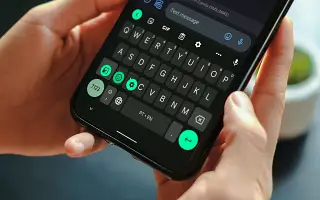Acest articol este un ghid cu câteva capturi de ecran utile despre cum să aplicați tema de culoare dinamică la Gboard pe Android 12.
Dacă sunteți pe Android 12, probabil că sunteți deja familiarizat cu designul „Material You”. Introdus în Android 12, Material You oferă utilizatorilor mai mult control asupra aspectului și simțului telefonului lor, deoarece sistemul de operare creează culori personalizate pe baza tapetului.
Acest lucru se realizează printr-un nou motor de temă numit „monet”. Motorul tematic „Monet” generează dinamic o paletă de culori bazată pe imaginea de fundal a telefonului dvs. După crearea paletei de culori, culorile au fost folosite în întregul sistem de operare.
Lucrul frumos este că dezvoltatorii de aplicații pot folosi și palete de culori generate de bani pentru a-și tema aplicațiile. Gboard este una dintre acele aplicații care urmează același lucru și introduce o opțiune Dynamic Color.
Dacă utilizați Gboard ca aplicație implicită de tastatură pe smartphone-ul Android 12, acum puteți activa opțiunea de temă Dynamic Color. Această funcție este disponibilă numai pentru smartphone-urile care rulează sistemul de operare Android 12.
Când activați opțiunea de temă Dynamic Color în Google Gboard, aplicația pentru tastatură va schimba automat culoarea în funcție de imaginea de fundal pe care o setați. Aceasta este o caracteristică foarte bună și dacă utilizați Android 12, ar trebui să-l activați imediat.
Mai jos este cum să aplicați tema de culoare dinamică la Gboard pe Android 12. Continuați să derulați pentru a verifica.
Pași pentru a aplica tema de culoare dinamică la Gboard pentru Android
În acest articol, vom împărtăși un ghid pas cu pas despre cum să schimbați automat culoarea temei Gboard în funcție de imaginea de fundal pe care o setați. Pașii vor fi foarte simpli.
- Mai întâi deschideți Magazinul Google PlayCăutați Gboard . Apoi deschideți aplicația Gboard din lista de opțiuni și instalați toate actualizările disponibile .
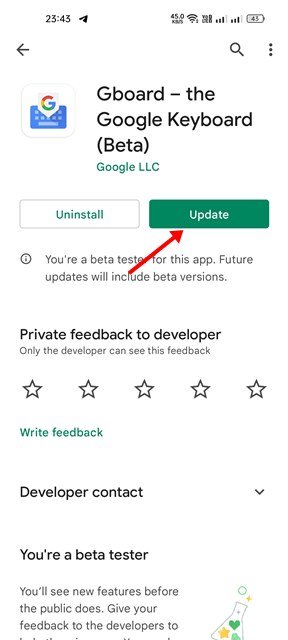
- Când ați terminat, deschideți aplicația Gboard pe Android .
- Pe pagina de setări Gboard, atingeți opțiunea de temă, așa cum se arată mai jos.
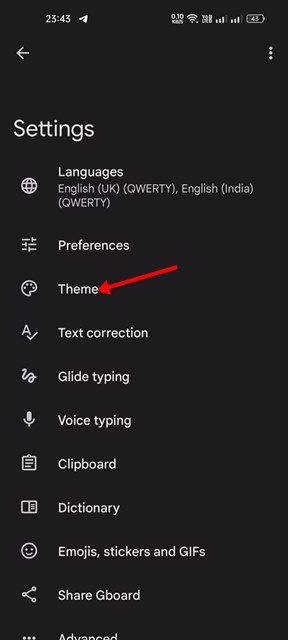
- Dacă dispozitivul dvs. rulează Android 12, găsiți și selectați opțiunea Dynamic Color .
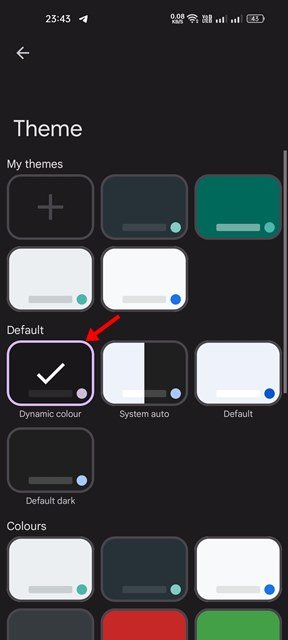
- Acum vi se va solicita să activați chenarele cheilor. Activați comutatorul și apăsați butonul Aplicați .
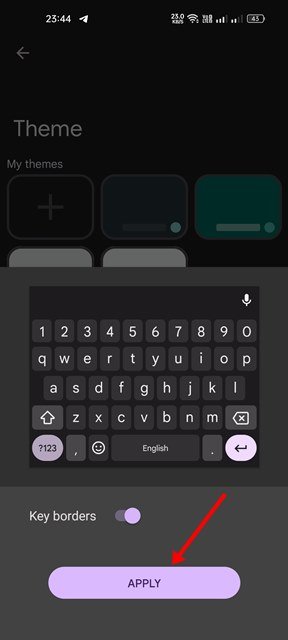
- Aceasta va aplica o temă de culoare dinamică pentru Gboard.
Configurarea este finalizată. Gboard se adaptează acum automat la culorile folosite în tapet. Schimbarea imaginii de fundal a dispozitivului schimbă culoarea principală.
Mai sus, am văzut cum să aplicăm tema de culoare dinamică la Gboard în Android 12.